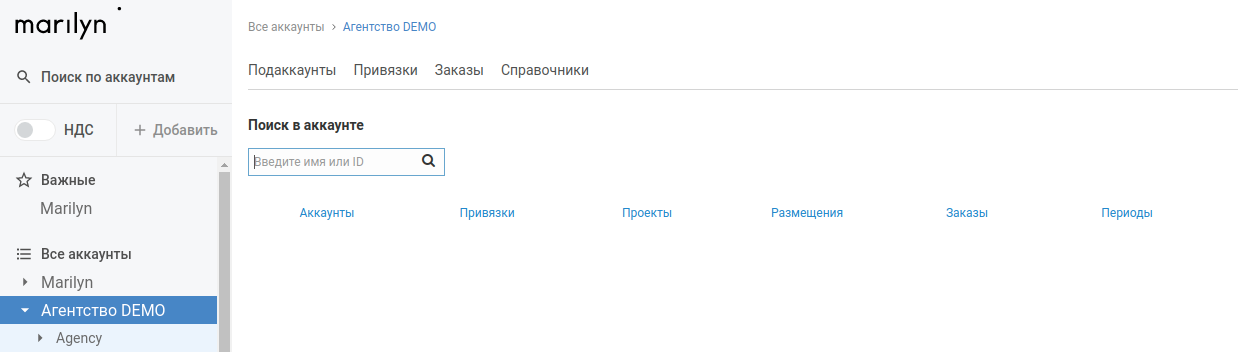Аккаунты
Основная информация
Аккаунт — сущность, которая позволяет создать гибкую систему доступов под структуру организации различной сложности. Обычно аккаунт создаётся под агентство/рекламодателя и содержит его наименование.
Что такое аккаунт в Marilyn
Аккаунт в Marilyn это контейнер, который может содержать в себе проекты или другие аккаунты. В аккаунте можно добавлять привязки площадок и систем, создавать проекты или другие аккаунты, управлять доступом пользователей к аккаунту, заполнять справочники и подписываться на уведомления. Все эти функции доступны только на уровне аккаунта, но не на уровне отдельных проектов, заказов или размещений.
Типы аккаунтов
В Marilyn есть два типа аккаунтов: стандартный аккаунт и MCC-аккаунт.
MCC-аккаунт может содержать вложенные аккаунты (как MCC-аккаунты, так и стандартные), но в нём нельзя создавать проекты. В интерфейсе MCC-аккаунта есть вкладка «Подаккаунты», на которой находится список всех вложенных в него аккаунтов:
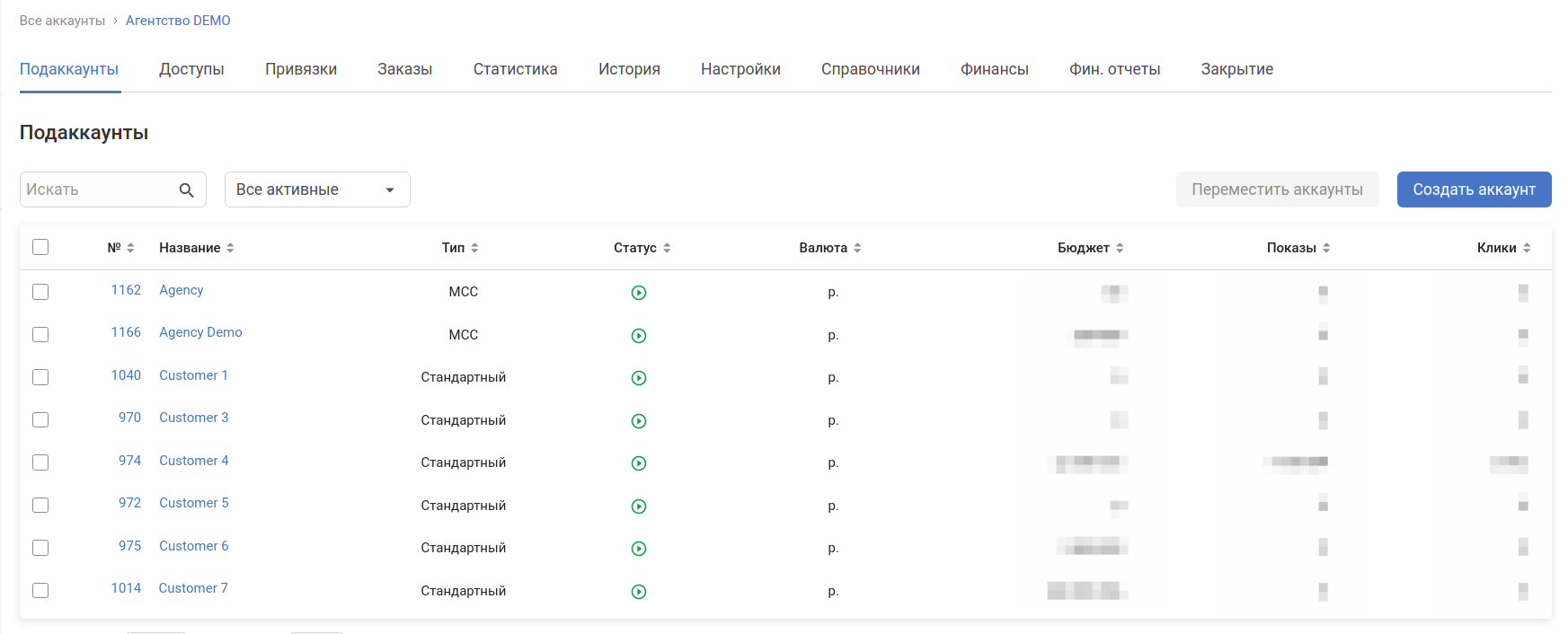
В стандартном аккаунте можно создавать проекты, но нельзя создавать вложенные аккаунты. Чтобы увидеть список проектов, содержащихся в стандартном аккаунте, перейдите на вкладку «Проекты»:
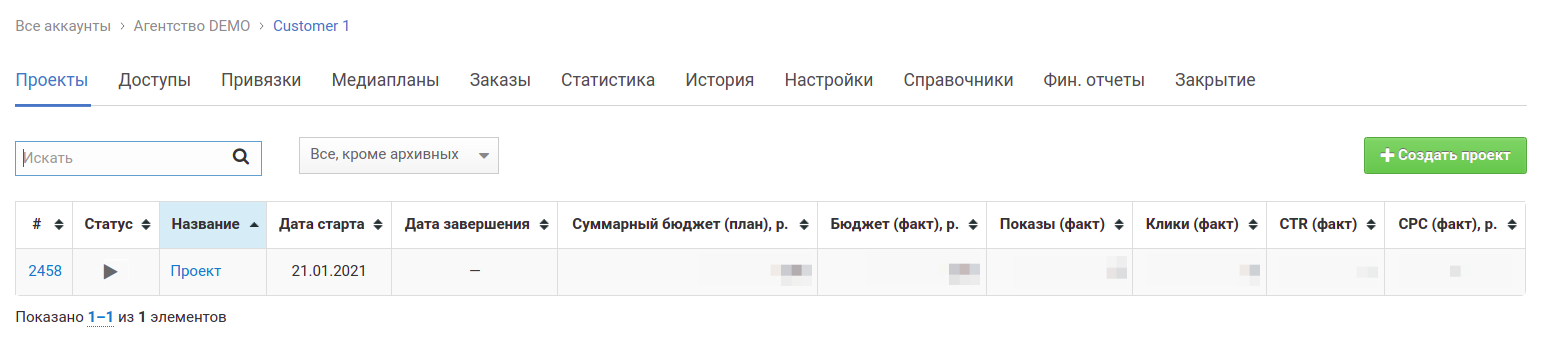
Параметры аккаунта
Параметры аккаунта необходимо задать при его создании. При этом тип аккаунта, валюта и часовой пояс устанавливаются один раз, после чего изменить их невозможно. Остальные параметры аккаунта при необходимости можно менять на вкладке «Настройки». Для этого нужно иметь стандартный или администраторский доступ к аккаунту.
- Название. Вы можете задать для аккаунта любое удобное название.
- Тип. Есть два типа аккаунтов: «Стандартный» или «МСС». В созданном аккаунте изменить тип аккаунта невозможно.
- Статус. Есть два статуса при создании аккаунта: «Активный» и «Архивный». Подробнее: «Архивирование аккаунта».
- Валюта. Этот параметр влияет на отображение всех «денежных» метрик: бюджета, CPC, CPM и т.д. Валюта задаётся только при создании стандартного аккаунта. При создании МСС-аккаунта валюта не выбирается.
Будьте внимательны
Если валюта привязки будет отличаться от валюты аккаунта, потребуется задать курс валют. Валюта задается один раз при создании стандартного аккаунта, изменить в созданном аккаунте её невозможно.
- Клиент. Заказы в аккаунте наследуют этот параметр, который затем используется для финансового закрытия в качестве группировки в «Отчёте по оборотам», «Отчёте закрытия» и «Выгрузке в бухгалтерию». Необязательный параметр, который невозможно задать для корневого аккаунта.
- Менеджер. Позволяет подписать пользователя сразу на все уведомления по аккаунту – для этого отметьте опцию «Подписать на все уведомления», которая появляется после выбора менеджера. Менеджер также получает дополнительное уведомление о том, что курс валюты не задан (на это уведомление невозможно подписаться, оно приходит только менеджеру). Необязательный параметр.
- Часовой пояс. Влияет на время формирования статистики и отчётов. В созданном аккаунте изменить часовой пояс невозможно.
Навигация по аккаунтам
В интерфейсе Marilyn все аккаунты и проекты отображаются в боковой панели с раскрывающимися разделами.
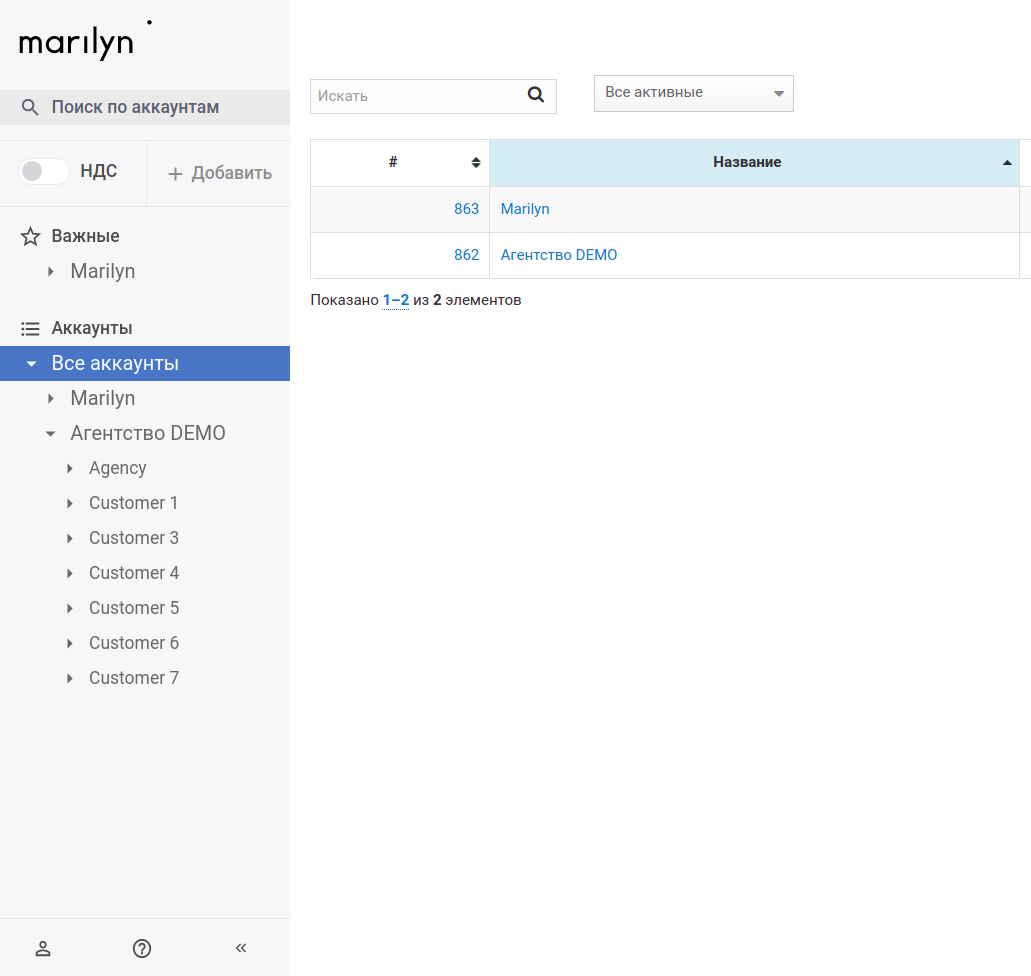
Если вы часто используете какой-то из аккаунтов, добавьте его в список «Важные», чтобы было проще к нему вернуться. Для этого нажмите на звездочку рядом с названием аккаунта в боковой панели.
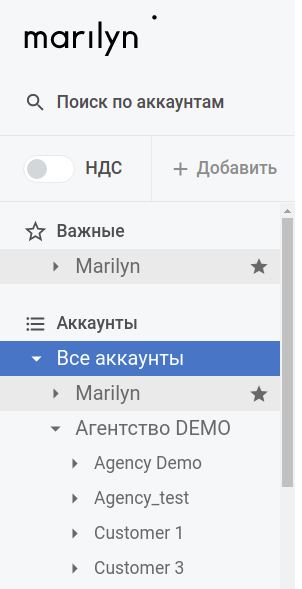
Чтобы быстро найти аккаунт, проект, заказ, период или размещение, используйте «Поиск по аккаунтам» в верхнем левом углу в боковой панели.
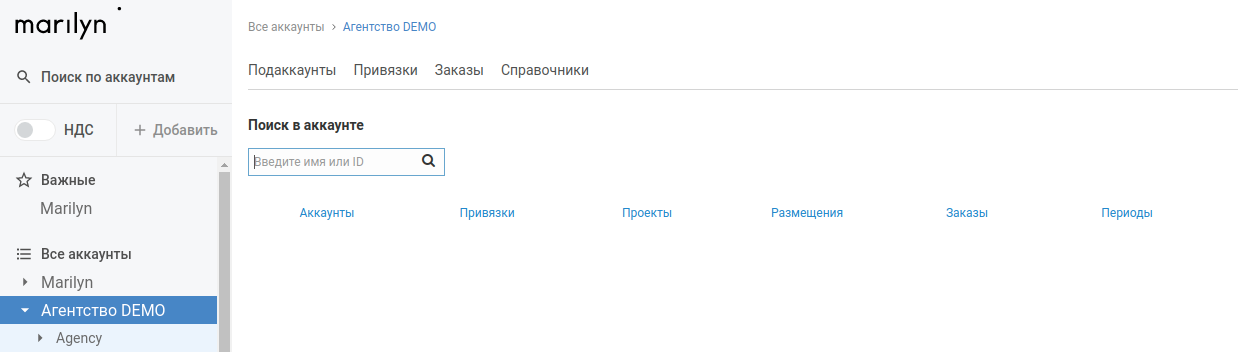
Создание и настройка аккаунта
Создание нового аккаунта
В любом MCC-аккаунте можно создать вложенный аккаунт:
-
В MCC-аккаунте перейдите на вкладку «Подаккаунты» и нажмите кнопку «Создать аккаунт».

-
Введите параметры нового аккаунта: Название, Тип, Статус, Валюта (только для стандартного аккаунта), Клиент (опционально), Менеджер (опционально) и Часовой пояс. Подробно эти параметры описаны в разделе «Основная информация».
-
Выберите, какие компоненты будут подключены к аккаунту. Подробнее: «Компоненты аккаунта».
Обратите внимание
После создания аккаунта нельзя поменять его тип, валюту и часовой пояс.
Настройка аккаунта
Для уже созданного аккаунта можно изменить его название, клиента, менеджера или статус (т.е. архивировать/разархивировать/остановить/запустить). Для этого в аккаунте перейдите на вкладку «Настройки».
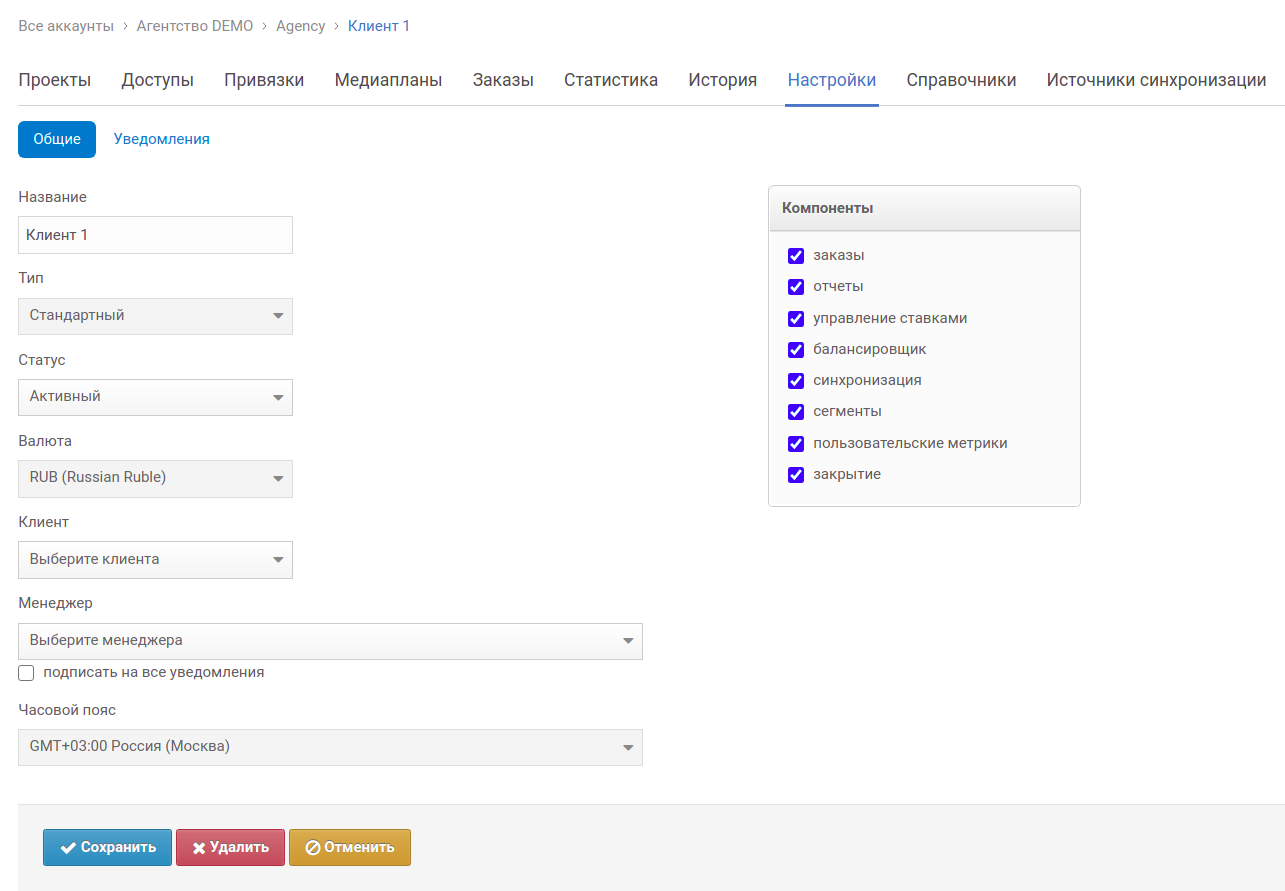
Также на вкладке «Настройки» можно подключить или отключить отдельные компоненты.
При необходимости аккаунт можно перенести на уровень ниже в дереве аккаунтов. Подробнее: «Дерево аккаунтов».
Кто может создавать и настраивать аккаунты
Для создания нового стандартного аккаунта необходим администраторский или стандартный доступ к родительскому MCC-аккаунту. Для создания нового MCC-аккаунта нужен администраторский доступ к родительскому MCC-аккаунту.
Для изменения настроек созданного аккаунта необходим администраторский или стандартный доступ к нему.
Обзор по началу работы с системой
В обзоре по началу работы в системе рассматриваются создание аккаунта и проекта, добавление привязок рекламных площадок и веб-аналитики.
Компоненты аккаунта
При создании аккаунта можно выбрать, какие инструменты и возможности будут доступны в его проектах:
-
Заказы – подключить возможность создания заказов с плановыми показателями на определенный период и сопоставлять их с фактическими данными по кампаниям.
-
Отчёты – подключить возможность создания сводных настраиваемых отчётов.
-
Управление ставками – подключить инструмент «Управление ставками».
-
Балансировщик – подключить инструмент «Балансировка дневных бюджетов».
-
Сегменты – подключить инструмент «Аудиторные сегменты».
-
Пользовательские метрики – подключить возможность создания собственных вычисляемых метрик.
После создания аккаунта эти инструменты и возможности можно подключить/отключить на вкладке «Настройки» аккаунта.
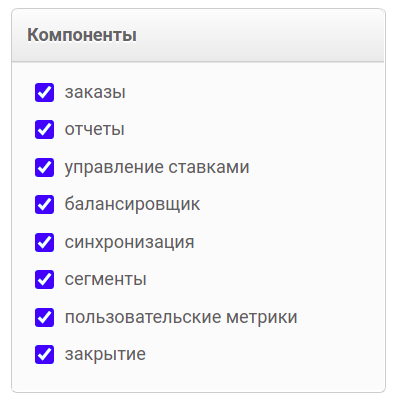
Дерево аккаунтов
Рекомендуемые варианты деревьев
Создавая вложенные аккаунты, вы можете построить дерево, подходящее вашему агентству. Ниже представлены типичные варианты деревьев, обеспечивающие необходимое разграничение доступов:
- Корневой → Субагентство → Клиент – подходит для агентства, которое является холдингом, и которому необходимо разграничить доступы между субагентствами и клиентами.
- Корневой → Субагентство → Клиент → Бренд – если агентство является холдингом и ему необходимо разграничить доступы между субагентствами, клиентами и брендами.
- Корневой → Субагентство → Клиент → Направление – если агентство является холдингом и необходимо разграничить доступ для разных отделов, которые ведут определенные каналы для клиента (например, SEM и SMM).
- Корневой → Клиент – для агентства, не являющегося холдингом.
- Корневой → Клиент → Бренд – если агентство не является холдингом, но необходимо разграничить доступы между брендами.
Обратите внимание
В аккаунтах клиентского уровня необходимо указать поле «Клиент», чтобы оно автоматически подставлялось в заказы. Эта информация нужна для процедуры финансового закрытия.
Перемещение аккаунта внутри дерева
Аккаунт можно перенести на другой уровень вниз по дереву (из одного MCC-аккаунта во вложенный MCC-аккаунт). Для этого используйте кнопку «Переместить аккаунты» на вкладке «Подаккаунты». Необходимо иметь администраторский доступ к тому родительскому аккаунту, в котором вы нажимаете кнопку «Переместить аккаунты».
Будьте внимательны
Перемещая аккаунт на уровнь ниже, вы не сможете вернуть его на уровень выше. Аккаунты можно переносить только вниз по дереву аккаунтов.
После переноса аккаунта он будет наследовать доступы уже от нового родительского аккаунта. Это означает, что при переносе аккаунта доступ пользователей к нему может измениться (кроме тех доступов, которые заданы в самом перемещаемом аккаунте – они не изменятся, т.к. «перекрывают» наследуемые доступы). Подробнее в статье «Права и доступы».
Максимальная глубина вложенности
Дерево аккаунтов может иметь не более 5 уровней.
Пример:
Корневой → Субагентство → Отдел → Клиент → Бренд
При этом количество аккаунтов на каждом уровне дерева может быть любым (кроме первого уровня – корневой аккаунт).
Наследование доступа
Пользователи, имеющие доступ к родительскому аккаунту, имеют аналогичный доступ ко всем его подаккаунтам (наследование доступа). Можно переопределить наследованный доступ, задав другой вид доступа на уровне подаккаунта. Доступ, заданный на уровне подаккаунта, имеет приоритет над доступом, наследованным от родительского аккаунта.
Подробнее: «Права и доступы» —> «Основная информация»
Архивирование аккаунта
Архивирование позволяет «заморозить» неиспользуемый аккаунт вместе с его проектами и размещениями. В отличие от удаления, архивирование аккаунта обратимо: вы можете снова сделать аккаунт активным, изменив единственный параметр в настройках. После архивации аккаунта сохраняется возможность просматривать его проекты и размещения, в том числе статистику. Без перевода аккаунта в активное состояние, какие либо действия с ним невозможны.
Чтобы архивировать аккаунт:
-
Перейдите в аккаунте на вкладку «Настройки».
-
В поле «Статус» выберите «Архивный» и нажмите кнопку «Сохранить».
-
В открывшемся окне выберите, нужно ли остановить активные размещения:

-
Кнопка «Архивировать и остановить» – архивирует аккаунт, все вложенные аккаунты и проекты в них, а также все привязанные к ним размещения.
-
Кнопка «Архивировать, но не останавливать» – арзивирует аккаунт, все вложенные аккаунты и проекты в них, а также все остановленные размещения. Активные размещения при этом остановлены не будут.
-
Кнопка «Не архивировать» – отменяет операцию.
Чтобы разархивировать аккаунт:
-
Перейдите в аккаунте на вкладку «Настройки».
-
В поле «Статус» выберите «Активный» и нажмите кнопку «Сохранить».
Вопросы и решение проблем
1. Можно ли подключить компонент «Заказы» к существующему аккаунту?
Да, компонент «Заказы» можно включить или выключить в любой момент после создания аккаунта.
2. Можно ли изменить тип аккаунта?
Поменять тип аккаунта из MCC на Стандартный и наоборот невозможно.
3. Можно ли перенести аккаунт в другой аккаунт?
Смотрите «Дерево аккаунтов».
4. Как удалить аккаунт?
Крайне не рекомендуется удалять аккаунты, поскольку эта операция необратима. Вместо этого используйте архивирование.
Чтобы удалить аккаунт, войдите в его родительский аккаунт, на вкладке «Подаккаунты» выберите аккаунт для удаления и нажмите кнопку «Удалить».
Удалять аккаунты могут только пользователи, у которых есть администраторский или стандартный доступ к родительскому аккаунту. Событие удаления аккаунта не попадает в Историю.
5. Не удается изменить или удалить доступ из аккаунта.
Проверьте, что аккаунт не заархивирован, и ваш уровень доступа позволяет управлять доступами других пользователей аккаунта.
6. Ошибка при входе в аккаунт «Обнаружен вход в аккаунт с нескольких устройств».
Проверьте, что вкладка с системой открыта только в одном браузере. Подождите 10-20 секунд и повторите попытку входа.
7. Как найти нужный аккаунт?
Используйте ссылку «Поиск по аккаунтам» в левом верхнем углу страницы на боковой панели.